Dell Latitude X1 – страница 2
Инструкция к Ноутбуку Dell Latitude X1
Оглавление
- Примечания, уведомления и предупреждения Сокращения и аббревиатуры
- Содержание
- Источники информации Что требуется найти? Информация находится здесь
- Что требуется найти? Информация находится здесь
- Что требуется найти? Информация находится здесь
- Что требуется найти? Информация находится здесь Настройка компьютера 1 2
- 3 4
- О компьютере
- Вид слева Вид справа Вид сзади
- Вид снизу Использование аккумулятора Работа батареи
- Проверка заряда аккумулятора Программа Dell QuickSet Battery Meter
- Индикатор питания Microsoft Windows Индикатор заряда
- Шкала работоспособности Зарядка аккумулятора
- Извлечение аккумулятора Установка аккумулятора
- Хранение аккумулятора Устранение неисправностей Системное программное обеспечение переносного компьютера (NSS) Блокировки и неполадки программного обеспечения Компьютер не запускается Компьютер не отвечает
- Программа перестает отвечать на запросы Постоянно возникает сбой программы Программа, разработанная для более ранних версий операционной системы Microsoft Появляется сплошной синий экран
- Другие неполадки программ Использование программы Dell Diagnostics Когда использовать программу Dell Diagnostics
- Запуск программы Dell Diagnostics с жесткого диска Запуск программы Dell Diagnostics с дополнительного компакт$диска Drivers and Utilities (Драйверы и Утилиты)
- Главное меню Dell Diagnostics Параметр Функция
- Вкладка Функция
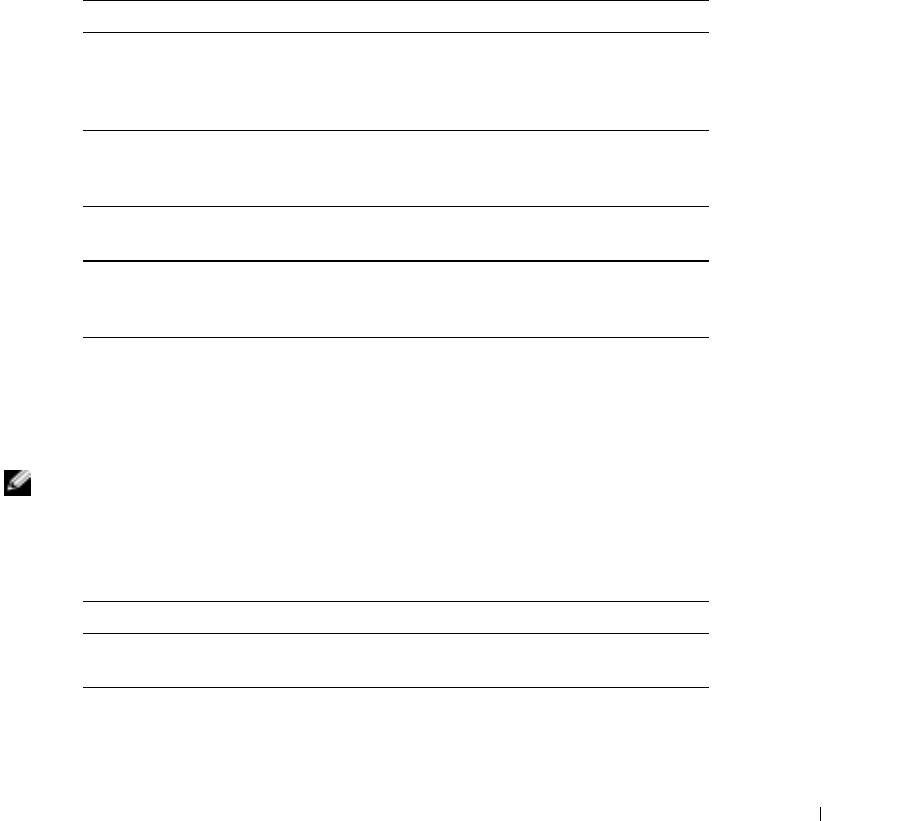
7
Ty p e
1
to start the ResourceCD menu.
8
Ty p e
2
to start the Dell Diagnostics.
9
Select
Run the 32 Bit Dell Diagnostics
from the numbered list. If multiple versions are listed,
select the version appropriate for your computer.
10
When the Dell Diagnostics
Main Menu
appears, select the test you want to run.
Dell Diagnostics Main Menu
1
After the Dell Diagnostics loads and the
Main
Menu
screen appears, click the button for the
option you want.
Option Function
Express Test Performs a quick test of devices. This test typically takes
10 to 20 minutes and requires no interaction on your
part. Run Express Test first to increase the possibility of
tracing the problem quickly.
Extended Test Performs a thorough check of devices. This test typically
takes 1 hour or more and requires you to answer
questions periodically.
Custom Test Tests a specific device. You can customize the tests you
want to run.
Symptom Tree Lists the most common symptoms encountered and
allows you to select a test based on the symptom of the
problem you are having.
2
If a problem is encountered during a test, a message appears with an error code and a
description of the problem. Write down the error code and problem description and follow
the instructions on the screen.
If you cannot resolve the error condition, contact Dell.
NOTE: The Service Tag for your computer is located at the top of each test screen. If you contact Dell,
technical support will ask for your Service Tag.
3
If you run a test from the
Custom Test
or
Symptom Tree
option, click the applicable tab
described in the following table for more information.
Tab Function
Results Displays the results of the test and any error conditions
encountered.
Errors Displays error conditions encountered, error codes, and
the problem description.
Quick Reference Guide 21
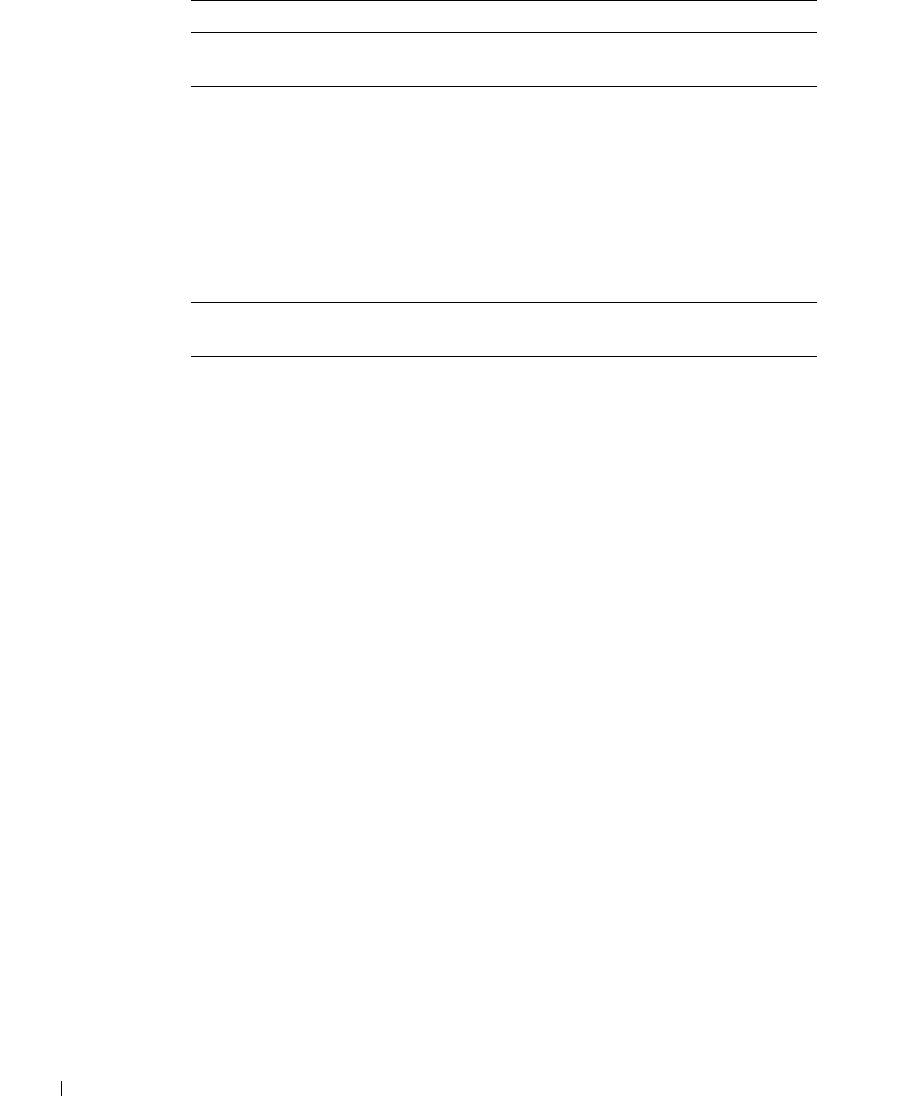
Tab Function
Help Describes the test and may indicate requirements for
running the test.
Configuration Displays your hardware configuration for the selected
device.
The Dell Diagnostics obtains configuration information
for all devices from system setup, memory, and various
internal tests, and it displays the information in the
device list in the left pane of the screen. The device list
may not display the names of all the components
installed on your computer or all devices attached to your
computer.
www.dell.com | support.dell.com
Parameters Allows you to customize the test by changing the test
settings.
4
When the tests are completed, if you are running the Dell Diagnostics from the
Drivers and
Utilities
CD
,
remove the CD.
5
When the tests are complete, close the test screen to return to the
Main
Menu
screen. To exit
the Dell Diagnostics and restart the computer, close the
Main
Menu
screen.
22 Quick Reference Guide
Dell™ Latitude™ X1
Hurtig referenceguide
Model PP05S
www.dell.com | support.dell.com

Bemærkninger, meddelelser og advarsler
OBS! En OBS angiver vigtige oplysninger, som du kan bruge for at udnytte computeren optimalt.
BEMÆRK: En BEMÆRK angiver enten en mulig beskadigelse af hardware eller tab af data og oplyser dig om, hvordan
du kan undgå dette problem.
FORSIGTIG: En FORSIGTIG angiver mulig tingskade, legemsbeskadigelse eller død.
Forkortelser og akronymer
For en fuldstændig fortegnelse over forkortelser og akronymer, seordbogen i Brugervejledning.
OBS! Nogle elementer vil måske ikke være tilgængelige på din computer eller i visse lande.
____________________
Oplysningerne i dette dokument kan ændres uden varsel.
© 2005 Dell Inc. Alle rettigheder forbeholdt.
Enhver form for gengivelse uden skriftlig tilladelse fra Dell Inc. er strengt forbudt.
Anvendte varemærker i denne tekst: Dell, DELL -logoet og Latitude ervaremærker tilhørende Dell Inc.; Microsoftog Windows erregistrerede
varemærker tilhørende Microsoft Corporation; Intel, Pentium og Celeron er registrerede varemærker tilhørende Intel Corporation.
Andre varemærker og firmanavne kan være brugt i dette dokument til at henvise til enten de fysiske eller juridiske personer, som gør krav på
mærkerne og navnene, eller til deres produkter. Dell Inc. fraskriver sig enhver tingslig rettighed, for så vidt angår varemærker og firmanavne,
som ikke er deres egne.
Model PP05S
Januar 2005 P/N P6419 Rev. A00

Indholdsfortegnelse
Sådan finder du information . . . . . . . . . . . . . . . . . . . . . . . . 27
Opsætning af computeren
. . . . . . . . . . . . . . . . . . . . . . . . . 30
Om computeren
. . . . . . . . . . . . . . . . . . . . . . . . . . . . . . 32
Visning forfra
. . . . . . . . . . . . . . . . . . . . . . . . . . . . . 32
Venstre visnig
. . . . . . . . . . . . . . . . . . . . . . . . . . . . . 33
'Højre visning
. . . . . . . . . . . . . . . . . . . . . . . . . . . . . 33
Visning bagfra
. . . . . . . . . . . . . . . . . . . . . . . . . . . . 33
Underside
. . . . . . . . . . . . . . . . . . . . . . . . . . . . . . 34
Anvendelse af batteri
. . . . . . . . . . . . . . . . . . . . . . . . . . . 34
Batteriydelse
. . . . . . . . . . . . . . . . . . . . . . . . . . . . . 34
Kontrol af batteriopladning
. . . . . . . . . . . . . . . . . . . . . . 35
Opladning af batteriet
. . . . . . . . . . . . . . . . . . . . . . . . . 37
Fjernelse af et batteri
. . . . . . . . . . . . . . . . . . . . . . . . . 38
Isætning af et batteri
. . . . . . . . . . . . . . . . . . . . . . . . . 38
Opbevaring af batteri
. . . . . . . . . . . . . . . . . . . . . . . . . 39
Problemløsning
. . . . . . . . . . . . . . . . . . . . . . . . . . . . . . 39
Notebook System Software (NSS)
. . . . . . . . . . . . . . . . . . . 39
Hængnings- og softwareproblemer
. . . . . . . . . . . . . . . . . . 39
Sådan køres Dell Diagnostics (Dell-diagnosticering)
. . . . . . . . . . . . 41
Hvornår Dell Diagnostics (Dell-diagnosticering) skal anvendes
. . . . . 41
Start af Dell Diagnostics (Dell diagnosticering) fra harddisken
. . . . . . 42
Start af Dell Diagnostics (Dells diagnosticering) fra ekstra cd'en
Drivers and Utilities (Drivere og hjælpeværktøjer)
. . . . . . . . . . . . 42
Dell Diagnostics Main Menu (Hovedmenu for Dell-diagnoser)
. . . . . . 43
Indholdsfortegnelse 25

26 Indholdsfortegnelse
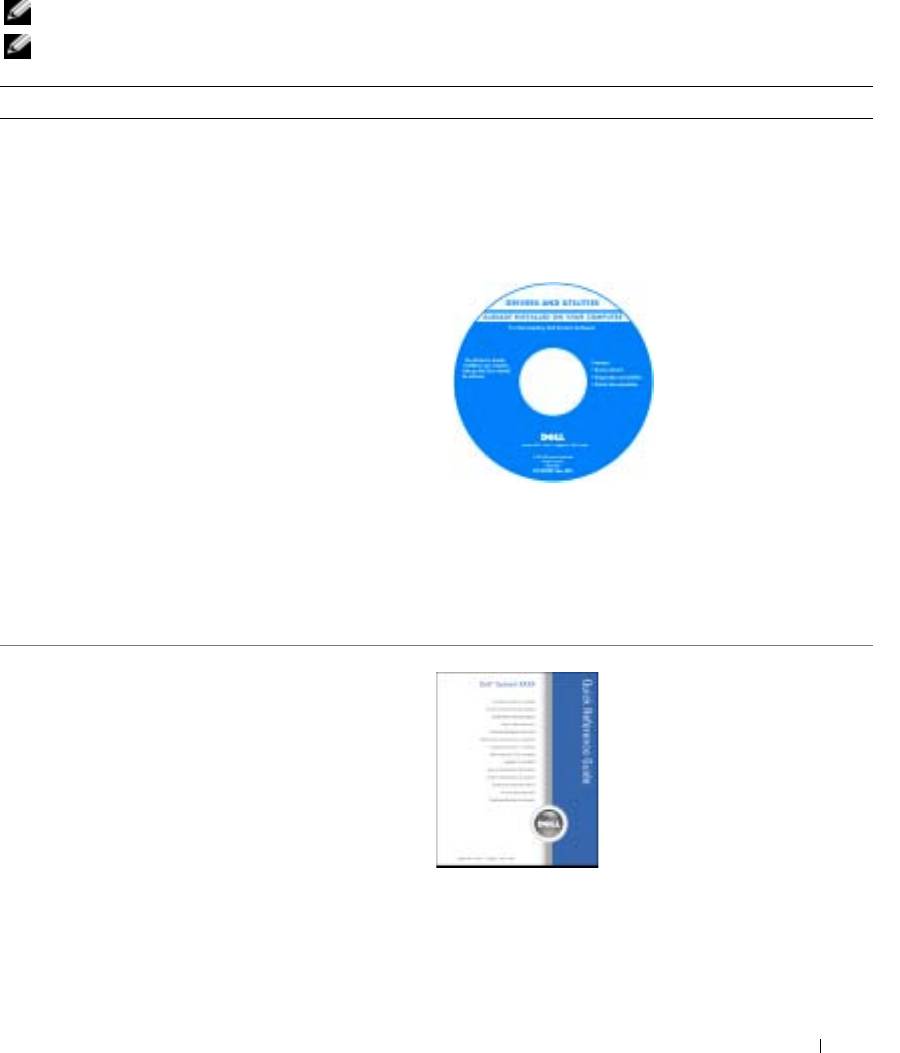
Sådan finder du information
OBS! Nogle elementer vil måske ikke være tilgængelige på din computer eller i visse lande.
OBS! Yderligere information kan blive sendt med computeren.
Hvad søger du efter? Find det her
• Et diagnosticeringsprogram til computeren
Cd'en Drivers and Utilities (Drivere og hjælpeværktøjer)
• Drivere til denne computer
(også kendt som ResourceCD (Resurse-cd'en))
• Dokumentation til denne computer
Dokumentationen og driverne er allerede installeret på
• Dokumentationen til enheden
computeren. Du kan bruge CD'en til geninstallation af
drivere, køre Dell Diagnostics (Dell Diagnosticering) eller
• Notebook System Software (NSS)
for at få adgang til din dokumentation.
På cd'en kan der være
readme-filer (Vigtigt-
filer), som indeholder
sidste øjebliks-
opdateringer om tekniske
ændringer eller avanceret
teknisk
referencemateriale til
teknikere eller erfarne
brugere.
BEMÆRK: Opdatering af drivere og dokumentation kan
findes på support.dell.com.
BEMÆRK: Drivers and Utilities CD (Cd'en drivere og
hjælpeværktøjer) er ekstra og vil måske ikke være afsendt
sammen med din computer.
• Sådan konfigureres denne computer
Hurtig referenceguide
• Grundlæggende fejlfindingsinformation
• Sådan køres Dell Diagnostics (Dell diagnosticering)
• Sådan afmonteres og monteres dele
BEMÆRK: Hurtig referenceguide er ekstra og sendes
muligvis ikke med computeren.
BEMÆRK: Dette dokument er tilgængeligt i PDF-format på
support.dell.com.
Hurtig referencevejledning 27
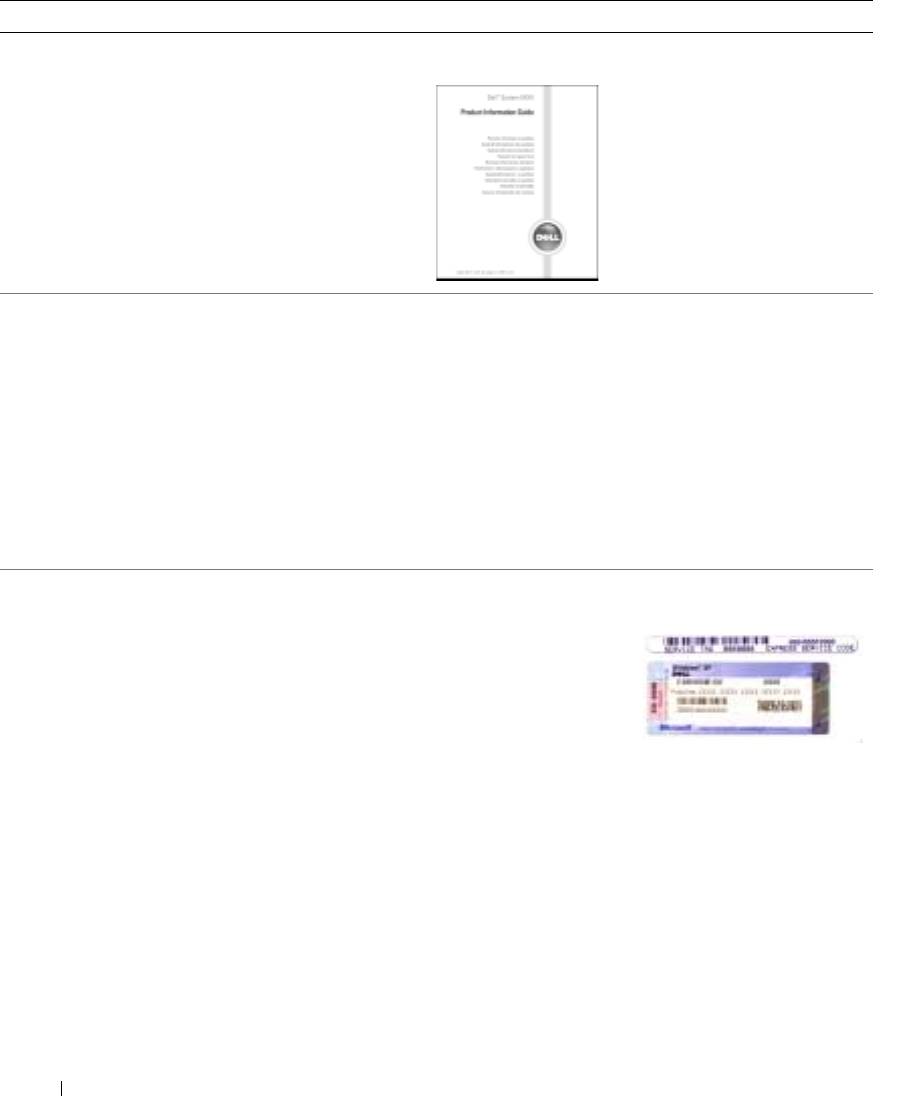
Hvad søger du efter? Find det her
• Garantioplysninger
Dell™ Produktinformationsvejledning
• Handelsbetingelser (Kun USA)
• Sikkerhedsinstruktioner
• Kontrolinformation
• Ergonomi-information
• Licensaftale for slutbrugere
www.dell.com | support.dell.com
• Afmontering og udskiftning af dele
User’s Guide (Brugervejledning)
• Specifikationer
®
®
Microsoft
Windows
XP Help and Support Center
• Konfiguration af systemindstillinger
(Hjælpe- og supportcenter)
• Fejlfinding og løsning af problemer
1
Klik på knappen
Start
og klik på
Help and Support
(Hjælp og support).
2
Klik på
User and system guides
(Brugervejledning og
systeminformation), og klik på
User’s guides
(Brugerhåndbøger).
User's Guide (Brugervejledning) er også tilgængelig på
ekstra
Drivers and Utilities
CD (Cd'en drivere og
hjælpeværktøjer)
.
• Servicemærke og ekspresservicekode
Servicemærke og Microsoft Windows-licens
• Microsoft Windows licensetiket
Disse etiketter findes på
bunden af
din computer.
•Anvend
servicemærket til at
identificere
computeren, når du
bruger
support.dell.com
eller
kontakter teknisk support.
• Indtast ekspressservicekoden for at anvise opkaldet, når
du kontakter teknisk support.
28 Hurtig referencevejledning
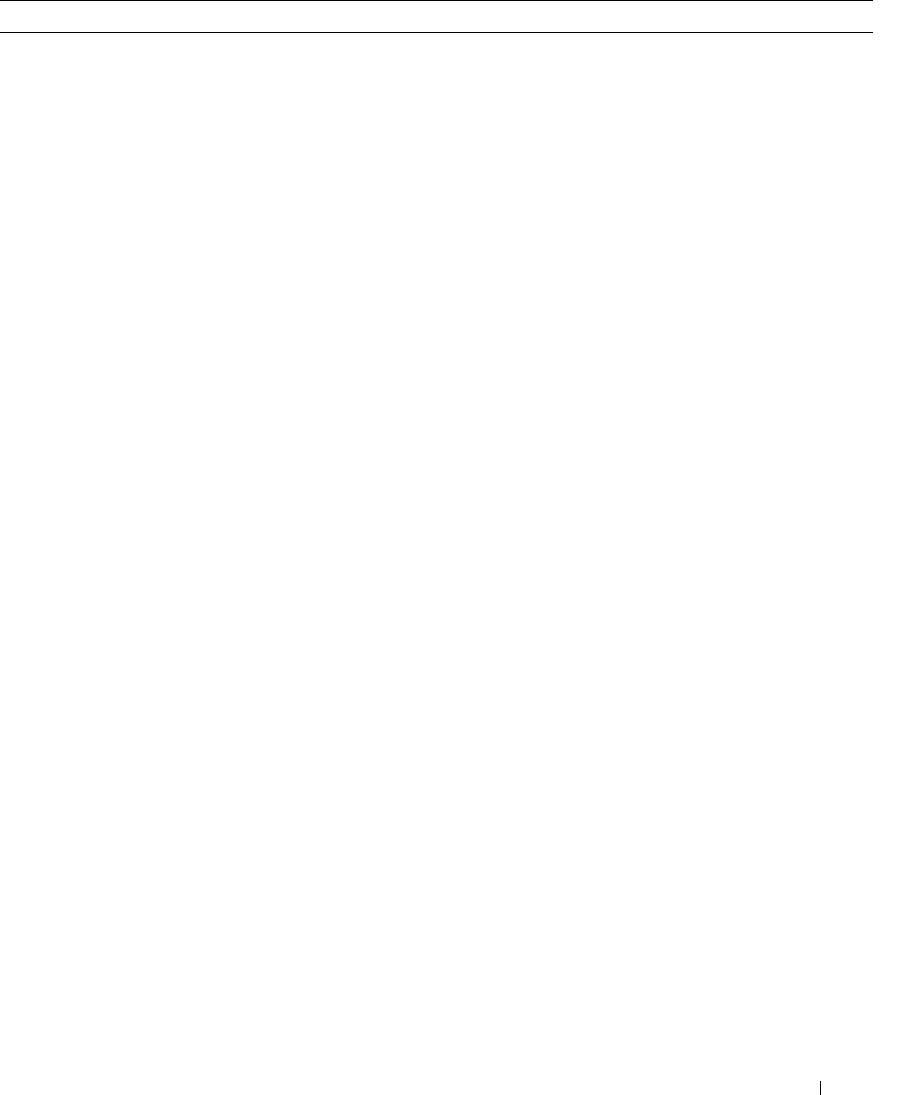
Hvad søger du efter? Find det her
• Løsninger — fejlfindingsoplysninger og tip, tekniske
Dell support-webside — support.dell.com
artikler og onlinekurser, ofte stillede spørgsmål
BEMÆRK: Vælg dit område for at se den relevante
• Kundeforum — onlinediskussion med andre Dell-
supportside.
kunder
BEMÆRK: Corporate (virksomheder), offentlige kontorer
• Opgraderinger — Opgraderingoplysninger om
og undervisningsområder kan også bruge den
komponenter, f.eks. hukommelse, harddisken og
specielkonstruerede Dell Premier Support website (Dell
operativsystemet
Premier support-hjemmeside) på
• Kundepleje — Kontaktoplysninger, serviceopkald og
premier.support.dell.com. Hjemmesiden er muligvis ikke
ordrestatus, garanti- og reparationsoplysninger
tilgængelig i alle områder.
• Service og support — Status på serviceopkald og
supporthistorie, servicekontrakt, online-diskussioner
med teknisk support
• Reference — Computer-dokumentation, detaljer om
min computer-konfiguration, produktspecifikationer og
hvidbøger
• Downloads — Godkendte drivere, programrettelser og
softwareopdateringer
• Notebook System Software (NSS)— Hvis du installerer
operativsystemet på computeren igen, bør du også
geninstallere NSS hjælpeprogram. NSS giver vigtige
opdateringer til operativsystemet og support til Dell™
®
®
3,5--tomme USB diskettedrev, Intel
Pentium
M
processorer, optiske drev og USB-enheder. NSS er
nødvendig for korrekt drift af Dell-computeren.
Softwaren opdager automatisk din computer og dit
styresystem og installerer de opdateringer, der passer til
din konfiguration.
Sådan downloades Notebook System-software:
1
Gå til
support.dell.com
og klik på
Downloads
.
2
Indtast servicemærket eller produktmodellen.
3
I rullemenuen
Download Category (
Downloadkategori
)
klikkes på
All (
Alle
)
.
4
Vælg operativsystemet og operativsystemets sprog til
computeren og klik på
Submit (
Send
)
.
5
Under
Select a Device (
Vælg enhed
)
rulles ned til
System and Configuration Utilities (
System- og
konfigurations-hjælpeprogrammer
)
og klik på
Dell
Notebook System-software:
Hurtig referencevejledning 29
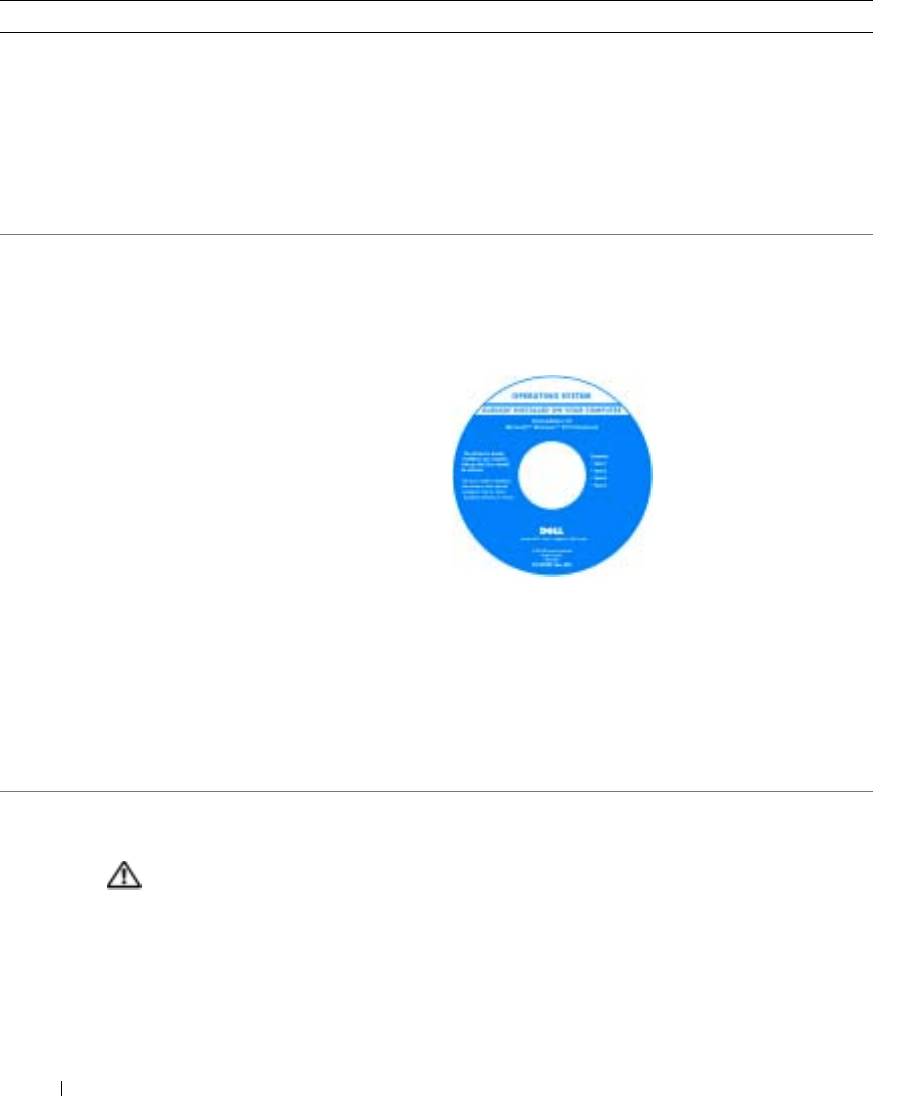
Hvad søger du efter? Find det her
• Brug af Windows XP
Windows Help and Support Center (Hjælp og
• Dokumentation for min computer
supportcenter)
• Dokumentation for enheder (f.eks. et modem)
1
Klik på knappen
Start
og klik på
Help and Support
(Hjælp og support).
2
Skriv et ord eller en sætning, der beskriver problemet, og
klik på pileikonet.
3
Klik på det emne, der beskriver problemet.
4
Følg vejledningen på skærmen.
• Geninstallation af operativsystemet
Operating System CD (Cd'en operativsystem) sguide
Operativsystemet er allerede installeret på computeren.
www.dell.com | support.dell.com
For at geninstallere dit operativsystem, skal du bruge
cd'en Operating System (Operativsystem). Se
Brugervejledning for instruktioner.
Når du har geninstalleret
dit operativsystem, skal
du bruge cd'en
Drivers
and Utilities
(Drivere og
hjælpeværktøjer) for at
geninstallere de drivere
til enhederne, der kom
sammen med din
computer.
Operativsystem
produktnøgle- etiketten
findes på computeren.
BEMÆRK: Farven på din cd kan variere, afhængig af det
operativsystem, som du bestilte.
BEMÆRK: Cd'en Operating System (Operativsystem) er
ekstra og vil måske ikke være fremsendt sammen med din
computer.
Opsætning af computeren
FORSIGTIG: Før du foretager af nogle af procedurerne i dette afsnit, skal sikkerhedsinstruktionerne i
Produktinformationsvejledning følges.
1
Åbn æsken med tilbehør, og tag delene ud.
2
Tag de dele fra, som du skal bruge til opsætning af din computer.
Æsken med tilbehør indeholder også brugerdokumentation, programmer og ekstra hardware
(f.eks. PC Cards (Pc-kort), drev eller batterier), som du har bestilt.
30 Hurtig referencevejledning

3
Tilslut vekselstrømsadapteren til vekselstrømsadapterstikket på computeren og til
stikkontakten.
4
Tænd for computerskærmen, og tryk på tænd/sluk-knappen for at tænde computeren.
Hurtig referencevejledning 31

Om computeren
Visning forfra
skærm
www.dell.com | support.dell.com
tastatur
pegeplade
berøringspladeknapper (2)
statuslys for enhed og tastatur
Sikkert digitalt hukommelseskort
32 Hurtig referencevejledning

Venstre visnig
1394-stik lydstik ( )
Vekselstrøm
videostik strømdrevet
sadapterstik
USB-stik
'Højre visning
netværksstik
modemstik
CompactFlash-
USB-stik
tænd/sluk-knap
kortets kortplads
Visning bagfra
åbning til sikkerhedskabel
Hurtig referencevejledning 33

Underside
udløsere til
spændingsmåler til batteri
batteri-bås
(2)
batteri
www.dell.com | support.dell.com
højttaler
Anvendelse af batteri
Batteriydelse
FORSIGTIG: Før du foretager nogen af procedurerne i dette afsnit, skal sikkerhedsinstruktionerne, der
findes i Produktinformationsvejledningen følges.
OBS! For oplysninger om Dell-garanti for computeren, se afsnittet i Produktinformationsvejledningen
eller det separate garantidokument, der blev fremsendt sammen med computeren.
For optimal computerydelse og hjælp til bevaring af BIOS-opsætning og betjening af din Dell™
bærbare computer, skal du altid bruge den sammen med det installerede batteri. Tilslut et batteri
til at køre computeren, når den ikke er sat i en stikkontakt. Der medfølger et batteri som
standardudstyr i batterirummet.
34 Hurtig referencevejledning
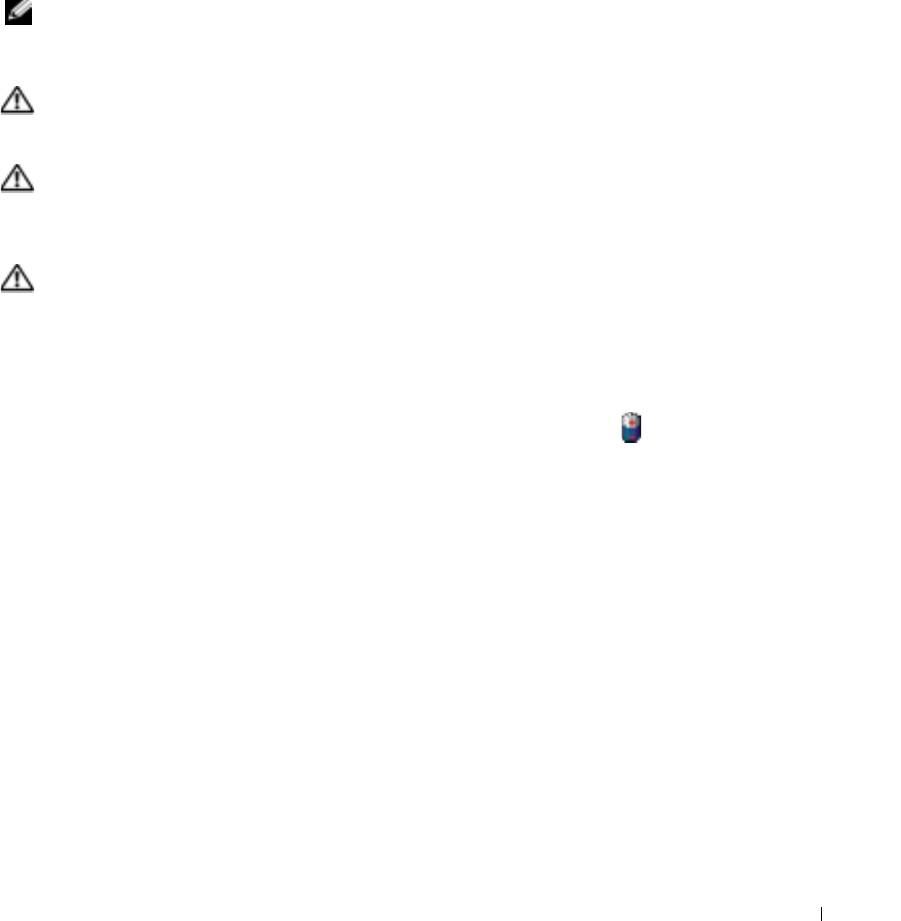
Batterilevetiden varierer alt afhængig af vilkårene for anvendelsen. Brugstiden reduceres væsentligt,
hvis du bruger den til noget, der indebærer og ikke blot begrænses til følgende:
• Brug af trådløse kommunikationsenheder eller USB-enheder
• Bruger en skærmopsætning med høj lysstyrke, 3-d pauseskærme og andre strømkrævende
programmer, som f.eks. 3-d-spil.
• Brug af computeren i maksimal ydelsesfunktion
OBS! Det anbefales, at du tilslutter din computer til en stikkontakt, når du skriver til en cd eller en dvd.
Du kan kontrollere batteriets opladning, før du sætter batteriet i computeren. Du kan også indstille
strømstyringsoptionerne for at gøre dig opmærksom, når batteriopladningen er lav.
FORSIGTIG: Brug af et inkompatibelt batteri kan øge risikoen for eksplosion. Udskift kun batteriet med
et kompatibelt batteri købt af Dell. Lithium-ion-batteriet er beregnet til at fungere sammen med din
Dell-computer. Brug ikke at batterier fra andre computere sammen med din computer.
FORSIGTIG: Batterier bør ikke bortskaffes sammen med køkkenaffald. Når dit batteri ikke længere
holder opladningen, skal du kontakte din lokale renovatør eller genbrugsstation for råd vedrørende
bortskaffelse af et Lithium-ion-batteri. Se "Bortskaffelse af batterieri" i
Produktionformationsvejledningen.
FORSIGTIG: Misbrug af batteriet kan øge risikoen for brand eller kemisk forbrænding. Punktér, brænd
eller adskil ikke batteriet eller udsæt det for temperaturer over 65°C (149°F). Batteriet opbevares
utilgængeligt for børn. Håndtér beskadigede eller lækkende batterier med ekstrem omhu. Beskadigede
batterier kan lække og medføre personskade eller skade på udstyr.
Kontrol af batteriopladning
®
®
Dell QuickSet-batterimåler, Microsoft
Windows
Power Meter
-vindue og -ikon,
batteriopladningsmåler, tilstandsmåler, og advarsel om lavt batteri giver oplysning om
batteriopladning.
Dell QuickSet-batterimåler
Hvis Dell QuickSet er installeret, trykkes på <Fn><F3>for at få vist QuickSet-batterimåler.
Vinduet
Battery Meter
(Batterimåler) viser status, opladningsniveau og tid for
opladningsafslutning på din computer.
Hurtig referencevejledning 35
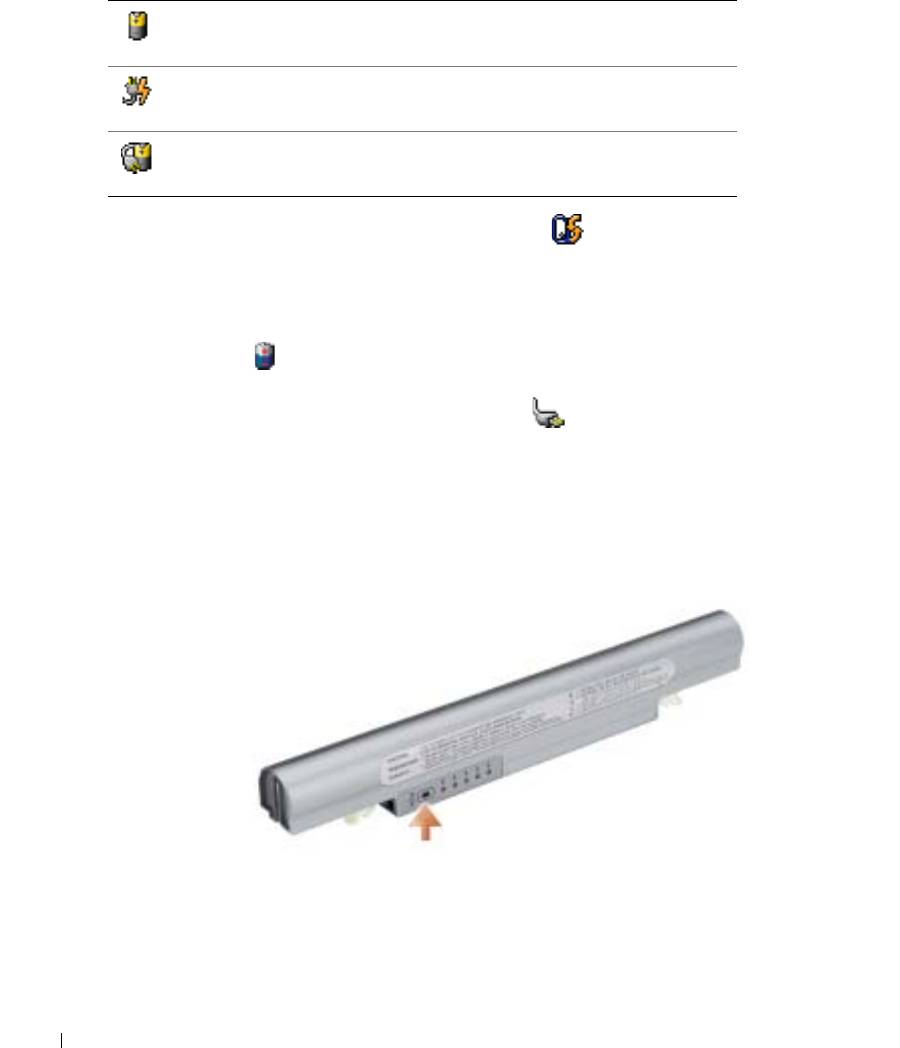
Følgende ikoner vises i vinduet
Battery Meter
(Batterimåler):
Computeren eller dockingenhedens kører på batteristrøm.
Computeren er tilsluttet vekselstrøm, og batteriet er ved at lade op.
Computeren er tilsluttet vekselstrøm, og batteriet er fuldt opladet.
For nærmere oplysninger om QuickSet, højreklikkes på - ikonet på menubjælken og klik på
www.dell.com | support.dell.com
Help
(Hjælp).
®
®
Microsoft
Windows
Power Meter
Windows Power Meter viser resterende batteriopladning. For at kontrollere Power Meter,
dobbeltklikkes på ikonet på menubjælken. For flere oplysninger om
Power Meter
fanen, se
"Power Management" (Strømstyring) i
Brugervejledning
.
Hvis computeren er tilsluttet en stikkontakt, vises et ikon.
Opladningsmåler
Før du indsætter et batteri, trykkes på statusknappen på batteriopladningsmåleren for at tænde
lysene til niveau for opladning. Hvert lys repræsenterer ca. 20% af total batteriopladning. Hvis
batteriet f.eks. har 80% af opladningen tilbage, vil fire lys være tændt. Hvis ingen lys vises, er
batteriet ikke opladet.
36 Hurtig referencevejledning
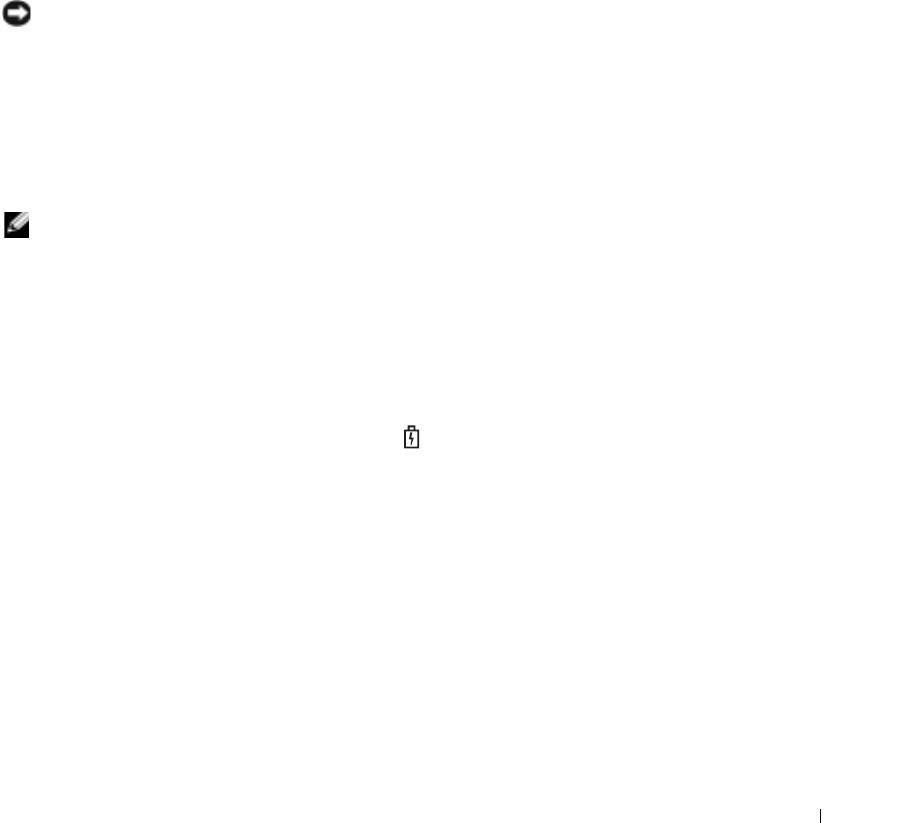
Tilstandsmåler
Batteriets funktionstid er stort set bestemt af det antal gange, det oplades. Efter hundredvis af
opladnings- og afladnings-cyklusser, mister batteriet noget af opladningskapaciteten eller
batterilevetiden. For at kontrollere batteriets tilstand, trykkes og holdes på statusknappen på
måleren til batteriopladning i mindst 3 sekunder. Hvis der ikke vises nogen lys, fungerer batteriet
fint, og mere end 80% af dens oprindelige opladningskapacitet er tilbage. Hvert lys viser en trinvis
forringelse. Hvis fem lys vises, er mindre en 60% af opladningskapaciteten tilbage, og du bør
overveje at udskifte batteriet. Se "Specifikationer" i
Brugervejledning
for flere oplysninger om
batterilevetid.
Advarsel om lavt batteri
BEMÆRK: For at undgå at miste eller ødelægge data, så gem dit arbejde straks efter en advarsel om
lavt batteri. Tilslut derefter computeren til en stikkontakt. Hvis batteriet løber helt tør for strøm, så
begynder nedluknings- funktionen automatisk.
Et pop-up-vindue advarer dig, når batterieladningen er ca. 90% brugt. For mere information om
alarmer vedrørende for lavt batteri, se "Power Management" (Strømstyring) i
User’s Guide
(Brugervejledning).
Opladning af batteriet
OBS! En vekselstrømsadapter oplader et helt afladet batteri på ca. 1 time, når computeren er slukket.
Opladningstiden er længere, når computeren er tændt. Du kan lade batteriet sidde i computeren, så
længe du vil. Batteriets interne kredsløb forhindrer, at batteriet bliver overbelastet.
Når du tilslutter din computer til en stikkontakt eller isætter et batteri, mens computeren er
tilsluttet til en stikkontakt, vil computeren kontrollere batteriopladning og temperatur. Om
nødvendigt vil vekselstrømsadapteren oplade batteriet og opretholde batteriopladningen.
Hvis batteriet er varmt efter at være brugt i din computer eller anvendes i varme omgivelser, kan
det ske, at batteriet ikke oplades, når du tilslutter computeren til en stikkontakt.
Batteriet er for varmt til at starte opladning, hvis lyset blinker skiftevis grønt og orange. Fjern
computeren fra stikkontakten og lad computer og batteri afkøle til stuetemperatur. Tilslut derefter
computeren til en stikkontakt for at fortsætte opladning.
For mere information om løsning af batteriproblemer, se "Strømforsyningsproblemer" i
User’s
Guide
(Brugervejledning).
Hurtig referencevejledning 37

Fjernelse af et batteri
FORSIGTIG: Inden du udfører disse procedurer, skal du tage modemkablet ud af telefonstikket i
væggen.
1
Sørg for, at computeren er slukket og afbrudt fra stikkontakten.
2
Drej frigørelseshåndtaget på undersiden af computeren, hold fast i det, og tag derefter
batteriet ud af båsen.
udløsningsgreb (2)
www.dell.com | support.dell.com
Isætning af et batteri
Skub batteriet ind i båsen, til låsehåndtagene klikker.
38 Hurtig referencevejledning
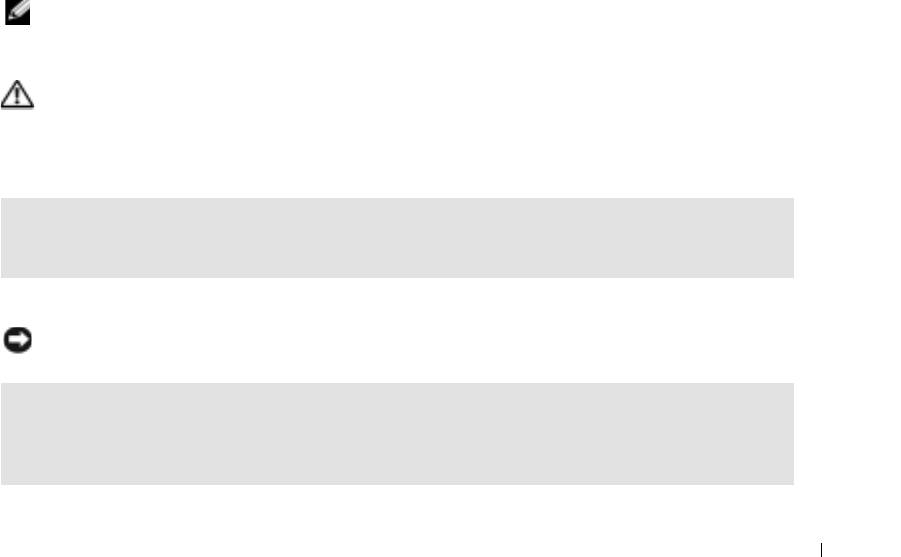
Opbevaring af batteri
Fjern batteriet, når du skal opbevare din computer i en længere periode. Et batteri aflades under
længerevarende opbevaring. Efter en længere opbevaringsperiode skal batteriet oplades helt, før det
bruges.
Problemløsning
Notebook System Software (NSS)
Hvis du geninstallerer operativsystemet på din Dell™-computer, skal du også geninstallere NSS
hjælpeprogram. Denne funktion er tilgængelig på ekstra-cd'en
Drivers and Utilities (Drivere og
hjælpeværktøjer)
og på Dell-support-website på
support.dell.com
.
For at downloade programmet, gå til
Downloads
på
support.dell.com
og vælg din computermodel
fra rullemenuen. Under
Select Your Download Category
(Vælg din downloadkategori), vælges
System and Configuration Utilities
(System- og konfigurationshjælpeværktøjer), vælg dit
operativsystem og sprog og følg instrukserne.
NSS giver meget vigtige opdateringer til dit operativsystem og support til Dell™ 3.5-tomme USB-
®
®
®
diskettedrev, Intel
Pentium
M-processorer, Intel Celeron
M processorer, optiske drivere og
USB-enheder. NSS er nødvendig til korrekt brug af din Dell-computer. Softwaren opdager
automatisk din computer og dit operativsystem og installerer de opdateringer, der passer til din
konfiguration.
OBS! NSS er vigtig for korrekt brug af USB-enheder.
Hængnings- og softwareproblemer
FORSIGTIG: Før du foretager af nogle af procedurerne i dette afsnit, skal sikkerhedsinstruktionerne i
Produktinformationsvejledningen følges.
Computeren starter ikke op
KONTROLLÉR AT VEKSELSTRØMSADAPTEREN ER KORREKT TILSLUTTET TIL COMPUTEREN OG
STIKKONTAKTEN
Computeren reagerer ikke
BEMÆRK: Du kan miste data, hvis du ikke kan udføre en nedlukning af operativsystemet.
SLUK FOR COMPUTEREN — Hvis du ikke er i stand til at få svar ved at trykke på en tast på tastaturet
eller ved at bevæge musen, skal trykke og holde på strømforsyningsknappen i 8-10 sekunder, indtil
computeren slukkes. Genstart derefter din computer.
Hurtig referencevejledning 39
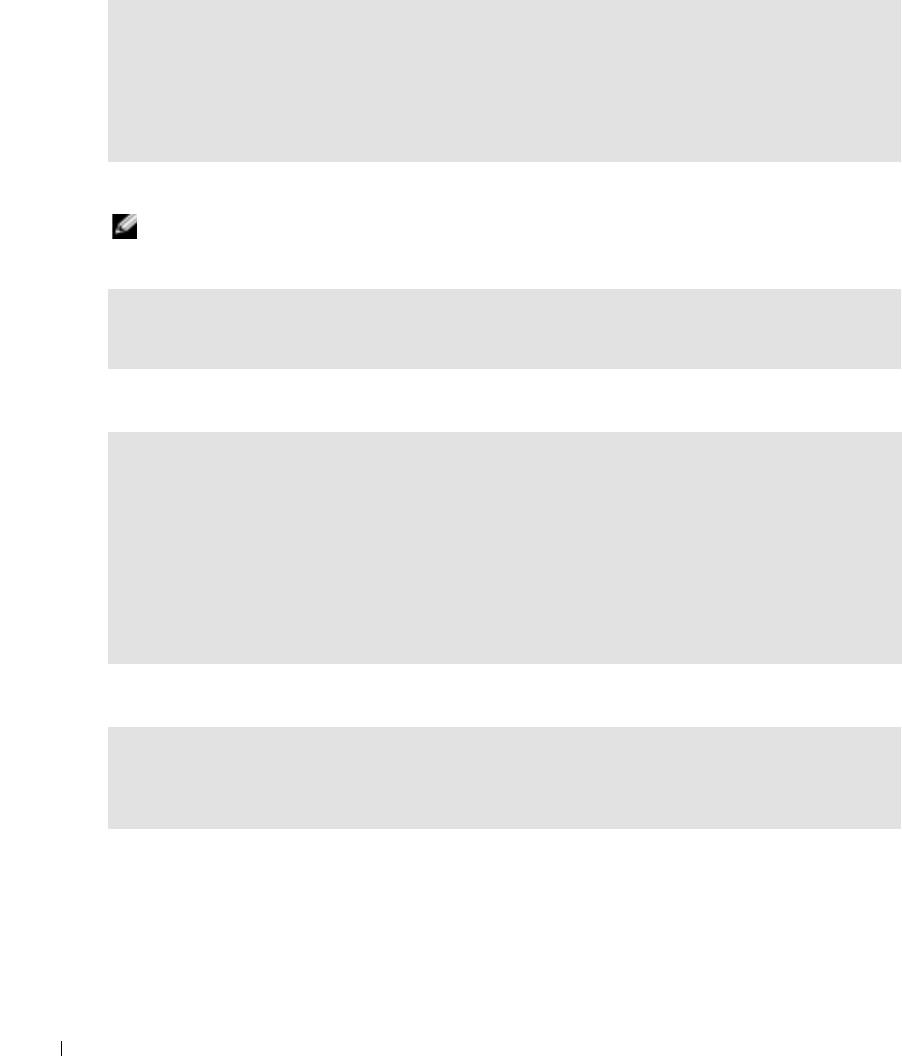
Et program reagerer ikke
AFSLUT PROGRAMMET —
1
Tryk <Ctrl><Shift><Esc> samtidigt.
2
Klik på
Programmer
.
3
Klik på det program, der ikke længere svarer.
4
Klik på
Afslut opgave
.
Et program går ned gentagne gange
OBS! Software indeholder almindeligvis installationsoplysninger i dokumentationen eller på en diskette
www.dell.com | support.dell.com
eller CD.
KONTROLLÉR SOFTWARE-DOKUMENTATION — Om nødvendigt afinstalleres og geninstalleres
programmet igen.
®
®
Et program er beregnet til en tidligere udgave af Microsoft
Windows
operativsystem
HVIS DU BRUGER WINDOWS XP, KØR PROGRAM COMPATIBILITY WIZARD (GUIDE TIL
PROGRAMKOMPATIBILITET )—
Programkompatibilitetsguiden konfigurerer et program, så det kører i et miljø, der er lig med ikke-
Windows XP operativsystemmiljøer.
1
Klik på knappen
Start
, peg på
All Programs
(Alle programmer)
→
Accessories
(Tilbehør), og klik derefter
på
Program Compatibility Wizard
(Programkompatibilitetsguiden).
2
På velkomstskærmen, klikkes på
Næste
.
3
Følg vejledningen på skærmen.
En hel blå skærm kommer frem
SLUK FOR COMPUTEREN — Hvis du ikke er i stand til at få svar ved at trykke på en tast på tastaturet
eller ved at bevæge musen, skal trykke og holde på strømforsyningsknappen i 8-10 sekunder, indtil
computeren slukkes. Genstart derefter din computer.
40 Hurtig referencevejledning

